Como criar chatbots para o Facebook Messenger no Hibot
Aqui mostramos passo a passo como criar chatbots para o Facebook Messenger no Hibot. Também mostraremos como testar o bate-papo.
Aprende más sobre cómo crear y modificar tus propios chatbots, diseñando un flujo de manera rápida y fácil.
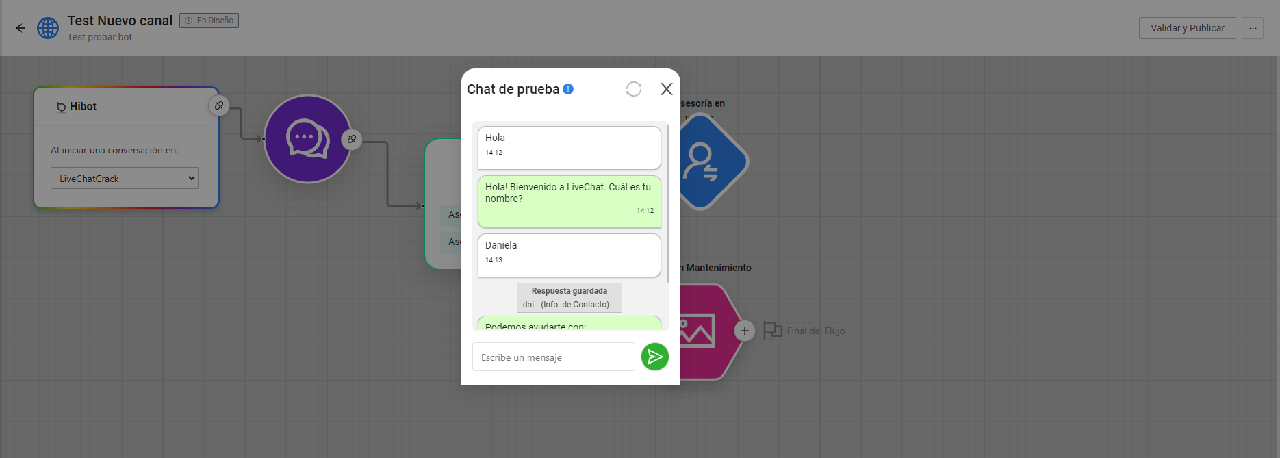
Como criar um chatbot para o Facebook Messenger no Hibot
1. Clique no botão " Criar" no canto superior direito.
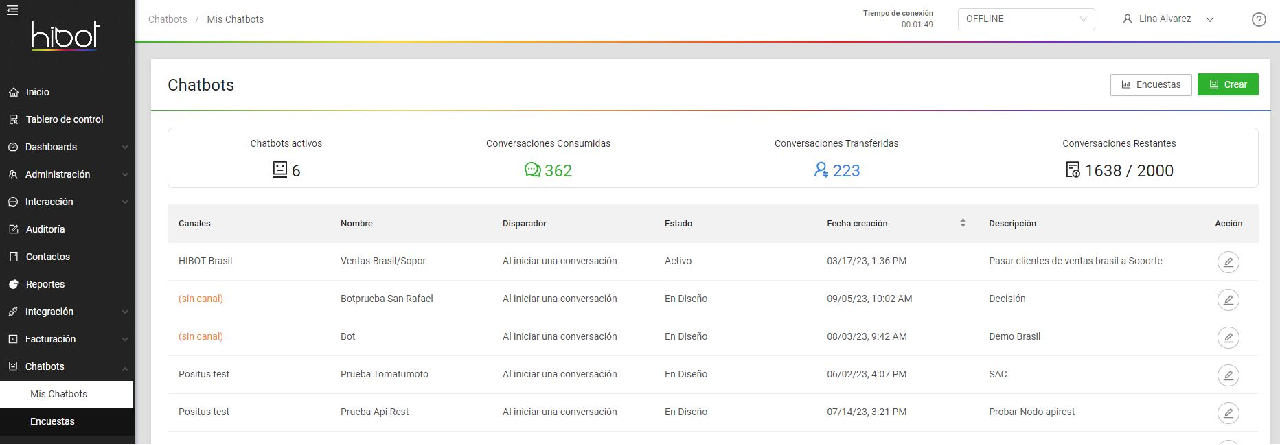
2. Na janela pop-up que aparece, digite:
- Nome: digite um nome pelo qual você possa identificar facilmente o seu chatbot.
- Descrição: digite um texto curto que se refira à funcionalidade do seu chatbot.
- Gatilho: você deve selecionar se deseja escolher se o fluxo que está criando será usado para iniciar uma conversa ou para encerrá-la.
a. Se quiser que o chatbot seja ativado assim que o cliente falar com você, escolha a opção "No início da conversa".
b. Se você quiser que ele seja ativado quando a conversa terminar, escolha a opção "At the end of the conversation" (No final da conversa).
Essa última opção é usada somente para bots de pesquisa (Link para Criar e usar bots de pesquisa de satisfação).
c. Se quiser criá-lo para que seus agentes o usem na caixa de entrada para dar suporte ao gerenciamento deles, escolha a opção "Acionador manual".
- Tipo de canal: atualmente, o WhatsApp, o Livechat e o Facebook Messenger estão ativados. Nesse caso, escolha "Facebook Messenger".
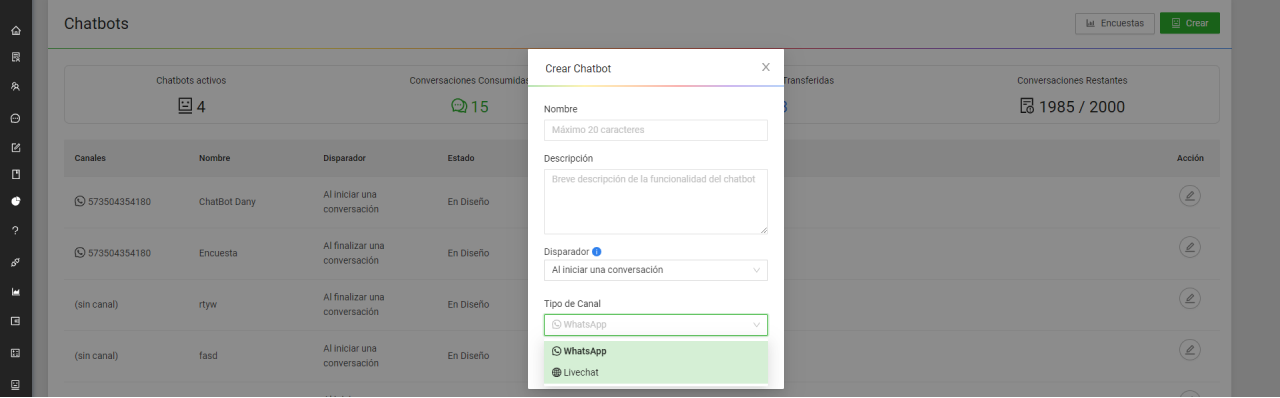
3. Quando você tiver todas essas informações, basta clicar no botão "Create chatbot" (Criar chatbot).
Depois de criar o chatbot, uma nova janela será aberta, na qual você verá o "Header" (Cabeçalho) e a "Design table" (Tabela de design), que lhe permitirão usar as diferentes ações (Link para o guia de ações para seus chatbots) que temos disponíveis para configurar seu fluxo.
Passo a passo como testar um chatbot do Facebook Messenger:
-Encerre o fluxo do chatbot.
-Na opção de configuração, clique na opção "Testar chatbot".
-Você verá uma janela pop-up que simula a conversa no Livechat, onde poderá fazer o teste completo do chatbot.
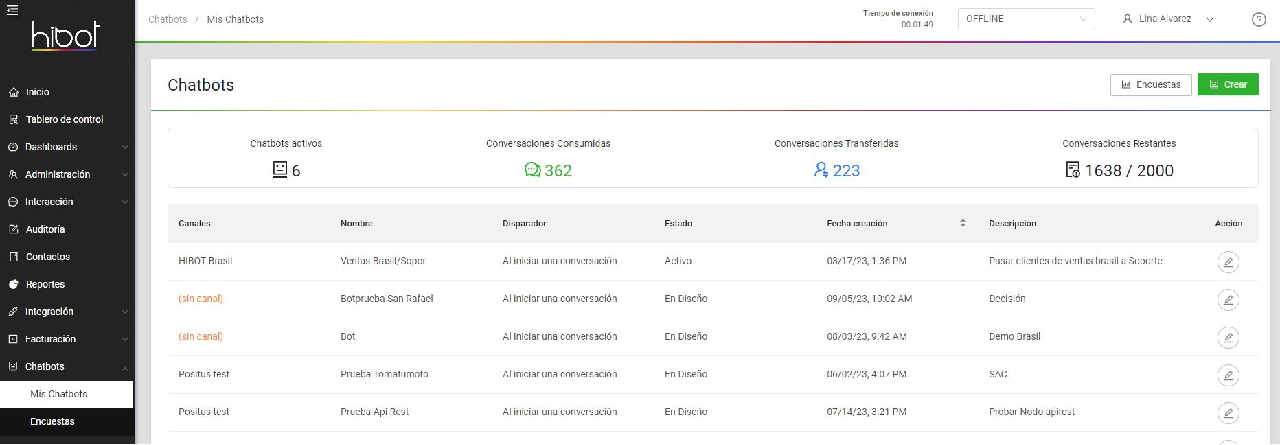
Você também pode usar o ícone de atualização para reiniciar o teste ou o ícone de fechamento
para encerrar o teste.
Observe que nenhuma informação inserida durante o teste será salva, as conversas não serão delegadas a nenhuma campanha nem contarão para estatísticas internas ou para o consumo de sua conta.
Quando tiver certeza de que o comportamento do chatbot está de acordo com o esperado, você poderá publicá-lo para seus clientes (Link para validar e publicar seu bot).
![LogoHiBoT_SinFondo_Negro.png]](https://help.hibotchat.com/hs-fs/hubfs/LogoHiBoT_SinFondo_Negro.png?height=50&name=LogoHiBoT_SinFondo_Negro.png)